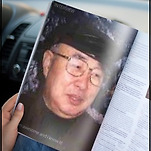<table id=cafe_editor_main_table_color bgColor='#02702d' cellpadding=0 cellspacing=0 border=0 width=100%><tr><td id=cafe_editor_main_table class=text><p>&nbsp;</p>
<p style="text-align: center;">
<table width="700" align="center" class="txc-table" style="border: currentColor; border-collapse: collapse;" border="0" cellspacing="0" cellpadding="0">
<tbody>
<tr>
<td style="border: 2px solid rgb(152, 0, 0); width: 100%; background-color: rgb(0, 130, 153);" cols="1" rows="1">
<p>&nbsp;</p>
<p>&nbsp;</p>
<p style="text-align: center;"><strong><font color="#980000"><span style="font-size: 12pt;">앨범방 사이트 접속하고-&gt; 사진꾸미기</span></font></strong></p>
<p>&nbsp;</p>
<p style="margin-left: 4em;"><strong>1.검색창에 [앨범방] 입력하고-&gt; 앤터</strong></p>
<p style="margin-left: 4em;"><strong>&nbsp; *앨범방 바로가기를 클릭-&gt; 사이트에 접속하여-&gt; 홈페이지로 이동합니다.</strong></p>
<p style="text-align: center; margin-left: 4em;"><img src="https://t1.daumcdn.net/cfile/cafe/1348664F4ECF5EB437" class="txc-image" width="582" style="clear: none; float: none;" border="0" vspace="1" hspace="1" actualwidth="582" id="A_1348664F4ECF5EB43742E8"/></p>
<p style="margin-left: 4em;"></p>
<p>&nbsp;</p>
<p style="margin-left: 4em;"><strong>2.[사진꾸미기 체험하기]를 선택합니다.</strong></p>
<p style="margin-left: 4em;"><strong>&nbsp; *앨범방에 처음 방문하신분은 체험하기를 한번 해보세요.<br>&nbsp; *사진꾸미기 체험하기는 테스트용으로 로그인 없이 가능합니다.<br>&nbsp; *좌측 사진꾸미기 메뉴는 개인, 어린이집, 유치원, 학교등에서 많이 사용하며, 무료사진꾸미기, </strong></p>
<p style="margin-left: 4em;"><strong>&nbsp;&nbsp; 무료다운로드, 꾸밈인화주문을 할 수 있는 곳입니다.<br>&nbsp; *포토상품을 주문하실분은 각 상품 상세페이지에서 상품스타일을 이용하여 주문하시면 됩니다.<br>&nbsp; *앨범방은 각 상품에 최적화된 상품스타일(디자인)을 수천개 제공합니다.</strong></p>
<p style="text-align: center; margin-left: 4em;"><img src="https://t1.daumcdn.net/cfile/cafe/20304C4E4ECF603915" class="txc-image" width="573" style="clear: none; float: none;" border="0" vspace="1" hspace="1" actualwidth="573" id="A_20304C4E4ECF6039155C97"/></p>
<p style="margin-left: 4em;"><strong></strong>&nbsp;</p>
<p style="margin-left: 4em;"><strong></strong>&nbsp;</p>
<p style="margin-left: 4em;"><strong></strong>&nbsp;</p>
<p style="margin-left: 4em;"><strong>3.왼쪽에 있는 스타일, 클립아트, 배경, 액자 등을 선택하고-&gt; </strong></p>
<p style="margin-left: 4em;"><strong>&nbsp; 이미지를 가운데로 끌어다 놓습니다.</strong></p>
<p style="text-align: center; margin-left: 4em;"><img src="https://t1.daumcdn.net/cfile/cafe/1228D1504ECF641325" class="txc-image" width="582" style="clear: none; float: none;" border="0" vspace="1" hspace="1" actualwidth="582" id="A_1228D1504ECF6413250943"/></p>
<p style="margin-left: 4em;"><strong></strong></p>
<p style="text-align: center; margin-left: 4em;"></p>
<p style="margin-left: 4em;"><strong></strong></p>
<p style="margin-left: 4em;"><strong></strong>&nbsp;</p>
<p style="margin-left: 4em;"><strong></strong>&nbsp;</p>
<p style="margin-left: 4em;"><strong>4.스타일이 가운데로 입력되었습니다.</strong></p>
<p style="text-align: center; margin-left: 4em;"><img src="https://t1.daumcdn.net/cfile/cafe/121DF54D4ECF64E51B" class="txc-image" width="592" style="clear: none; float: none;" border="0" vspace="1" hspace="1" actualwidth="592" id="A_121DF54D4ECF64E51BD055"/></p>
<p style="margin-left: 4em;"><strong></strong></p>
<p style="margin-left: 4em;"><strong></strong>&nbsp;</p>
<p style="margin-left: 4em;"><strong></strong>&nbsp;</p>
<p style="margin-left: 4em;"><strong>&nbsp;5.가운데를 더블클릭하여-&gt; 내 컴퓨터에서 사진을 불러옵니다.</strong></p>
<p style="margin-left: 4em;"><strong>&nbsp; *사진업로드 창이 열리면-&gt; 찾아보기를 클릭하여-&gt; 업로드할 내 사진을 찾아-&gt; </strong></p>
<p style="margin-left: 4em;"><strong>&nbsp; *[열기] 단추를 클릭하면-&gt; 업로드할 사진 파일의 경로가 나타납니다.-&gt; </strong></p>
<p style="margin-left: 4em;"><strong>&nbsp; *확인을 하고-&gt; [사진업로드]를 클릭합니다.</strong></p>
<p style="text-align: center; margin-left: 4em;"><img src="https://t1.daumcdn.net/cfile/cafe/113028454ECF66D93D" class="txc-image" width="581" style="clear: none; float: none;" border="0" vspace="1" hspace="1" actualwidth="581" id="A_113028454ECF66D93DDACE"/></p>
<p style="margin-left: 4em;"><strong></strong></p>
<p style="margin-left: 4em;"><strong></strong>&nbsp;</p>
<p style="margin-left: 4em;"><strong></strong>&nbsp;</p>
<p style="margin-left: 4em;"><strong></strong>&nbsp;</p>
<p style="margin-left: 4em;"><strong>&nbsp;6.사진이 업로드 되었습니다.</strong>&nbsp;</p>
<p style="text-align: center; margin-left: 4em;"><img src="https://t1.daumcdn.net/cfile/cafe/1457A13D4ECF669212" class="txc-image" width="569" style="clear: none; float: none;" border="0" vspace="1" hspace="1" actualwidth="569" id="A_1457A13D4ECF669212A665"/></p>
<p style="margin-left: 4em;"><strong></strong>&nbsp;</p>
<p style="margin-left: 4em;"><strong></strong>&nbsp;</p>
<p style="margin-left: 4em;"><strong></strong>&nbsp;</p>
<p style="margin-left: 4em;"><strong>&nbsp;7.사진위에 클립아트를 추가해 봅니다.</strong></p>
<p style="margin-left: 4em;"><strong>&nbsp; *클립아트를 선택하여-&gt; 클립아트 입력창에서-&gt; 내림단추를 클릭합니다.</strong></p>
<p style="margin-left: 4em;"><strong>&nbsp; *클립아트 목록에서-&gt; 원하는 종류를 찾아-&gt; 클립아트를 선택합니다.</strong></p>
<p style="margin-left: 4em;"><strong>&nbsp; *클립아트는 한번에 한개씩만 이동할 수&nbsp;있습니다.</strong></p>
<p style="text-align: center; margin-left: 4em;"><img src="https://t1.daumcdn.net/cfile/cafe/187BC2444ECF68F021" class="txc-image" width="586" style="clear: none; float: none;" border="0" vspace="1" hspace="1" actualwidth="586" id="A_187BC2444ECF68F0219DC7"/></p>
<p style="margin-left: 4em;"><strong></strong></p>
<p style="margin-left: 4em;"><strong></strong>&nbsp;</p>
<p style="margin-left: 4em;"><strong></strong>&nbsp;</p>
<p style="margin-left: 4em;"><strong>&nbsp;8.클립아트 추가하기</strong></p>
<p style="margin-left: 4em;"><strong>&nbsp;&nbsp;</strong><strong>&nbsp; *왼쪽 클립아트 중에서 드래그 하여-&gt; 이동합니다.</strong></p>
<p style="text-align: center; margin-left: 4em;"><img src="https://t1.daumcdn.net/cfile/cafe/165990414ECF69F61C" class="txc-image" width="579" style="clear: none; float: none;" border="0" vspace="1" hspace="1" actualwidth="579" id="A_165990414ECF69F61C01E4"/></p>
<p style="margin-left: 4em;"><strong></strong></p>
<p style="margin-left: 4em;"><strong></strong>&nbsp;</p>
<p style="margin-left: 4em;"><strong></strong>&nbsp;</p>
<p style="margin-left: 4em;"><strong>9.다음은 텍스를 입력해 봅니다.</strong></p>
<p style="margin-left: 4em;"><strong>&nbsp; *아래 [T 글자입력]을 클릭하면-&gt; 텍스트 입력창이 열립니다.</strong></p>
<p style="margin-left: 4em;"><strong>&nbsp; *글자체 선택/ 글자사이즈 선택/ 글자색 선택하고-&gt; 글자를 입력합니다.</strong></p>
<p style="margin-left: 4em;"><strong>&nbsp; *입력한후 추가로 회전등 옵션을 선택해 편집합니다.</strong></p>
<p style="text-align: center; margin-left: 4em;"><img src="https://t1.daumcdn.net/cfile/cafe/124EF44E4ECF71C932" class="txc-image" width="578" style="clear: none; float: none;" border="0" vspace="1" hspace="1" actualwidth="578" id="A_124EF44E4ECF71C932F9E1"/></p>
<p style="margin-left: 4em;"><strong></strong></p>
<p style="text-align: center; margin-left: 4em;"></p>
<p style="margin-left: 4em;"><strong></strong></p>
<p style="margin-left: 4em;"><strong></strong>&nbsp;</p>
<p style="margin-left: 4em;"><strong>&nbsp;10.</strong></p>
<p style="text-align: center; margin-left: 4em;"><img src="https://t1.daumcdn.net/cfile/cafe/1924464F4ECF733414" class="txc-image" width="672" style="clear: none; float: none;" border="0" vspace="1" hspace="1" actualwidth="672" id="A_1924464F4ECF7334144C77"/></p>
<p style="margin-left: 4em;"><strong></strong></p>
<p style="margin-left: 4em;"><strong></strong>&nbsp;</p>
<p style="margin-left: 4em;"><strong></strong>&nbsp;</p>
<p style="margin-left: 4em;"><strong>&nbsp;11.저장하기</strong></p>
<p style="margin-left: 4em;"><strong>&nbsp; *아래 오른쪽 [다운로드] 클릭</strong></p>
<p style="text-align: center; margin-left: 4em;"><img src="https://t1.daumcdn.net/cfile/cafe/17625D4E4ECF751029" class="txc-image" width="571" style="clear: none; float: none;" border="0" vspace="1" hspace="1" actualwidth="571" id="A_17625D4E4ECF7510298802"/></p>
<p style="margin-left: 4em;"><strong></strong>&nbsp;</p>
<p style="margin-left: 4em;"><strong></strong>&nbsp;</p>
<p style="margin-left: 4em;"><strong>12.저장하기 [다운로드]</strong></p>
<p style="text-align: center; margin-left: 4em;"><img src="https://t1.daumcdn.net/cfile/cafe/2033E44B4ECF75701F" class="txc-image" width="590" style="clear: none; float: none;" border="0" vspace="1" hspace="1" actualwidth="590" id="A_2033E44B4ECF75701F379F"/></p>
<p style="margin-left: 4em;"><strong></strong>&nbsp;</p>
<p style="margin-left: 4em;"><strong></strong>&nbsp;</p>
<p style="margin-left: 4em;"><strong></strong>&nbsp;</p>
<p style="margin-left: 4em;"><strong>13.저장하기</strong></p>
<p style="margin-left: 4em;"><strong>&nbsp; *내 컴퓨터에 지정하는 폴더에 저장하면 됩니다.</strong></p>
<p style="text-align: center; margin-left: 4em;"><img src="https://t1.daumcdn.net/cfile/cafe/1171954A4ECF75CD20" class="txc-image" width="571" style="clear: none; float: none;" border="0" vspace="1" hspace="1" actualwidth="571" id="A_1171954A4ECF75CD20077F"/></p>
<p style="margin-left: 4em;"><strong></strong></p>
<p style="margin-left: 4em;">&nbsp;</p>
<p>&nbsp;</p>
<p>&nbsp;</p></td></tr></tbody></table><p>&nbsp;</p></tr></td></table>
<!-- -->
카페 게시글
▣ Alsee/PhotoX
[albumbang_01] 앨범방 사이트 접속하고-> 사진꾸미기
가사모
추천 1
조회 528
11.11.25 20:03
댓글 0
다음검색